屏显模板
功能概述
- “屏显模板”模块,提供可视化界面配置C08系列LED显示屏的模板化管理功能,支持停车场场景的定制化内容展示。核心能力包括:
- 模板化设计:支持创建可复用的屏显模板
- 灵活布局:支持自定义车位状态、车辆信息、费用信息等内容的展示区域
- 设备适配:配置完成的模板可直接应用于C08型号显示屏设备
- 适用场景:停车场空闲/占用车位状态展示、车辆进出信息提示、停车费用显示等。
操作入口
- 进入停车场管理软件后台,导航至【车场管理 / 屏显模板】页面,进行模板的创建、编辑和查看。
操作流程
配置屏显模板需按以下4个步骤依次完成:
- 选择屏显区域
- 分配节目区域
- 分配节目功能
- 保存屏显模板
详细操作说明
步骤1:选择屏显区域
- 进入【车场管理/屏显模板】界面,点击【新增】按钮,打开“新增屏显模板”窗口。
- 软件提供网格化屏显区域选择界面,用户根据实际LED设备模组大小和个数,通过鼠标拖选的方式划定出对应的网格块数。
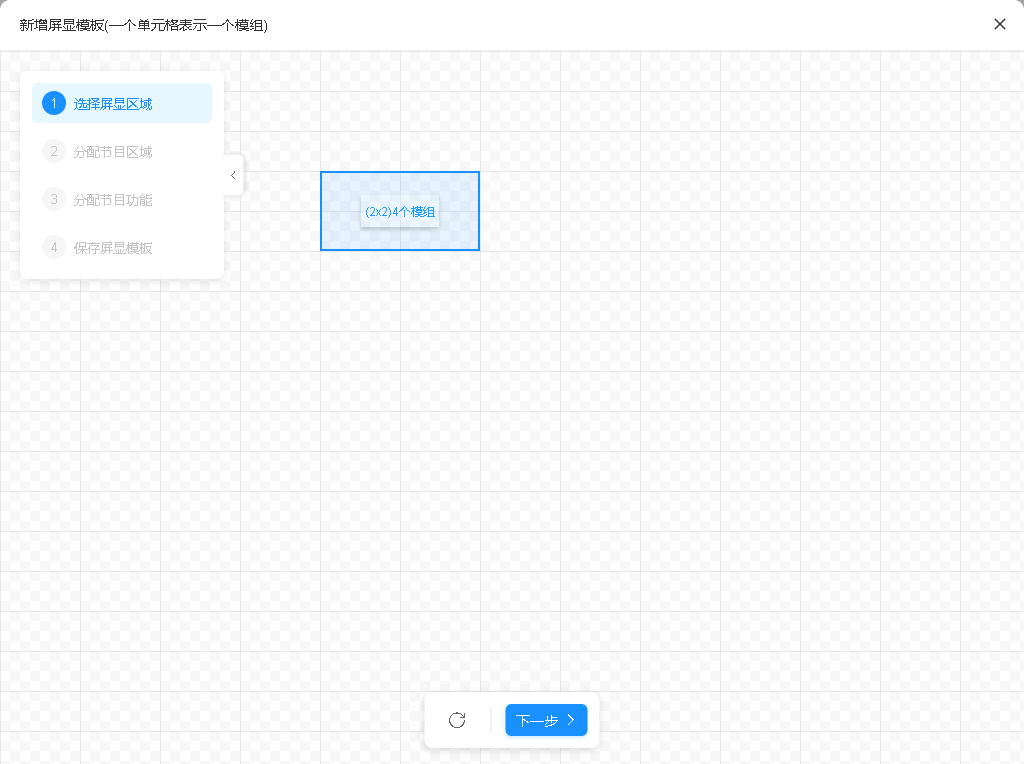
步骤2:分配节目区域
- 选择完屏显区域后,点击下面的“下一步”按钮,进入到【分配节目区域】。
- 在步骤1中的屏显区域中,通过鼠标拖选的方式划定出对应区域显示内容。
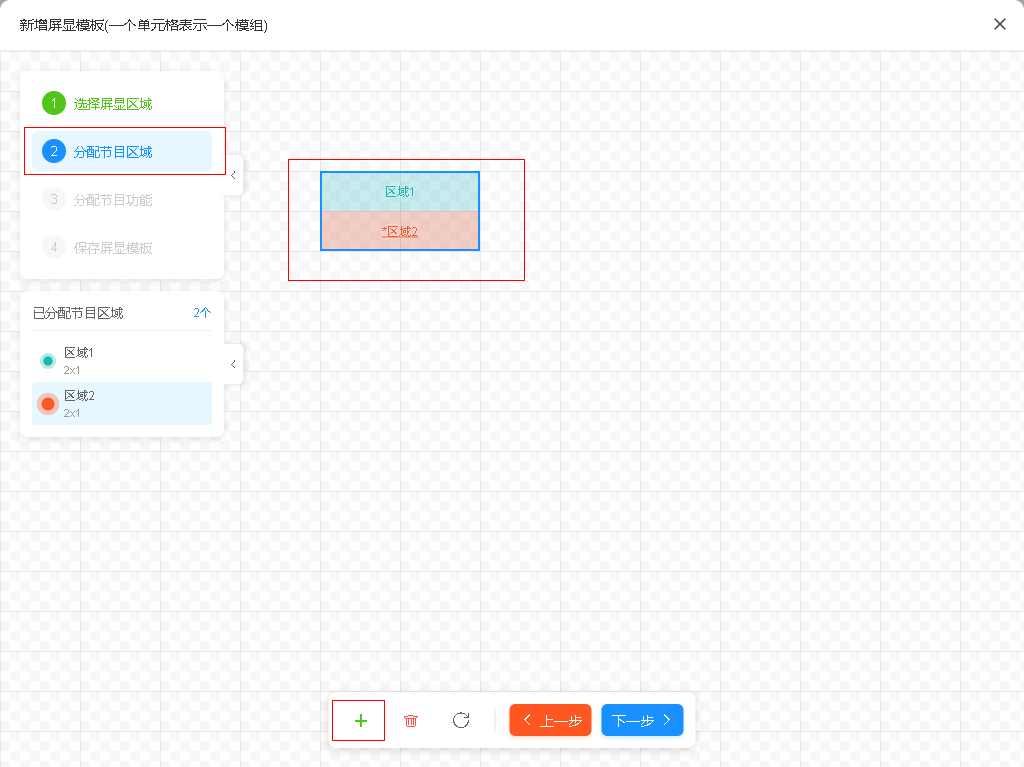
步骤3:分配节目功能
- 选择完节目区域后,点击下面的“下一步”按钮,进入到【分配节目功能】。
- 点击要分配节目的区域,进入到详细分配界面。
- 系统支持分别配置“空闲状态”和“非空闲状态”下的显示内容。
状态切换
- 界面顶部提供【空闲状态】【非空闲状态】两个选项卡,用户可根据实际需求切换配置场景。
内容配置(以“空闲状态”为例)
- 点击【节目内容】子选项卡(默认选中),进入具体内容设置。
部分参数无法选中时,表示仅支持在非空闲时加载
内容详情
通过分类标签选择需要展示的实时信息,包括:- 基础信息:车场总车位、车场剩余车位、区域名称、区域总车位、区域剩余车位、关联车道、自定义信息
- 时间信息:当前时间、入场时间、出场时间、过期时间、停车时长、剩余天数
- 车辆信息:车牌号、车牌类型、车场车位号
- 费用信息:费用、余额
操作方式:点击分类中的具体标签(如“车场剩余车位”),系统自动将其添加到“预设内容”输入框中,支持手动调整顺序或双击标签进入编辑。
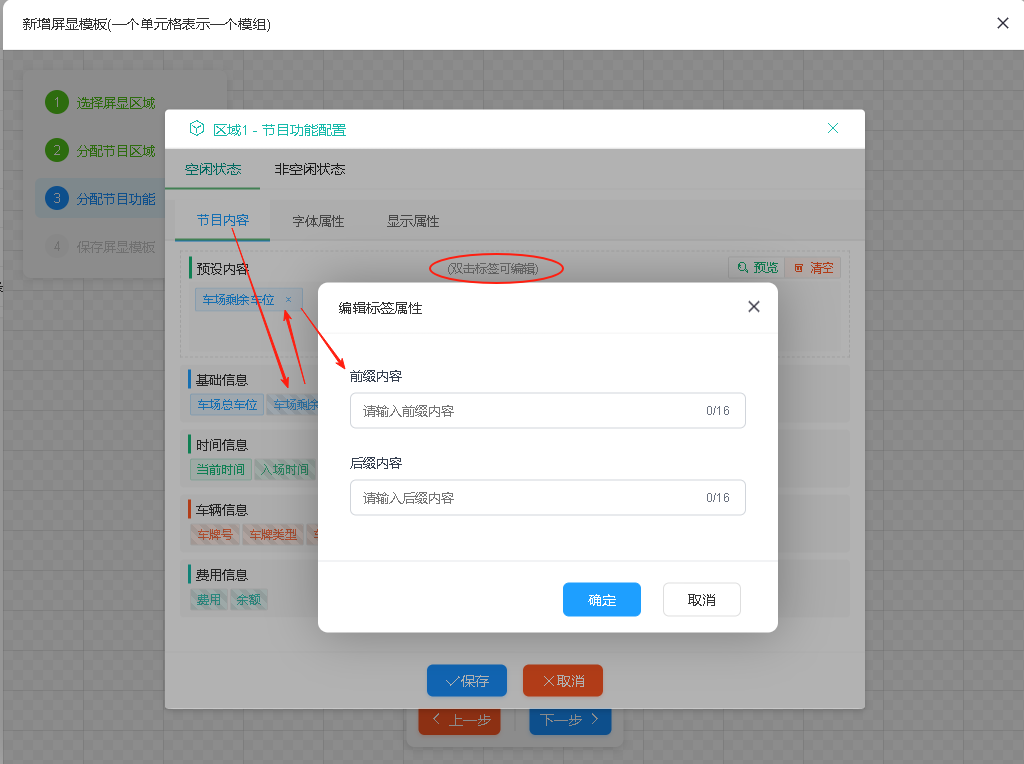
样式设置
- 字体属性(示例配置):
- 字体大小:16px(可调整)
- 字体颜色:红色(默认支持多种颜色选择,特殊场景如“剩余车位不足”可强制设为红色),需设备支持双色或三色。
- 补零规则:剩余车位/总车位是否补零(可选“禁用”或启用),位数限制(如剩余车位长度设为4位,总车位长度设为4位)。
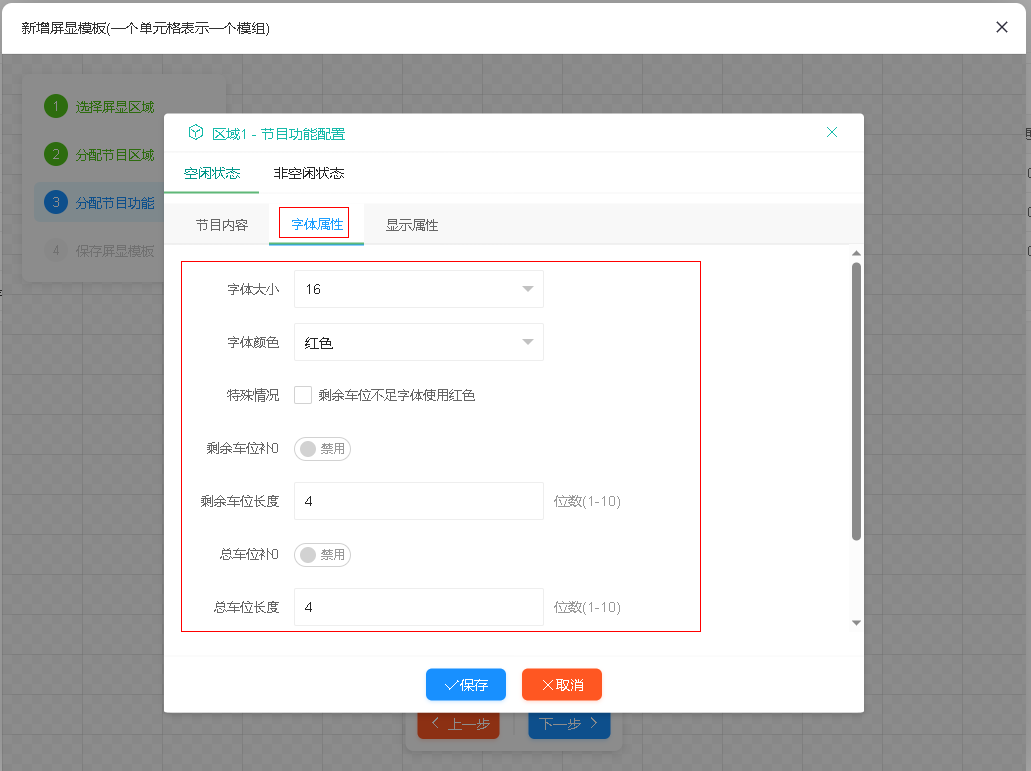
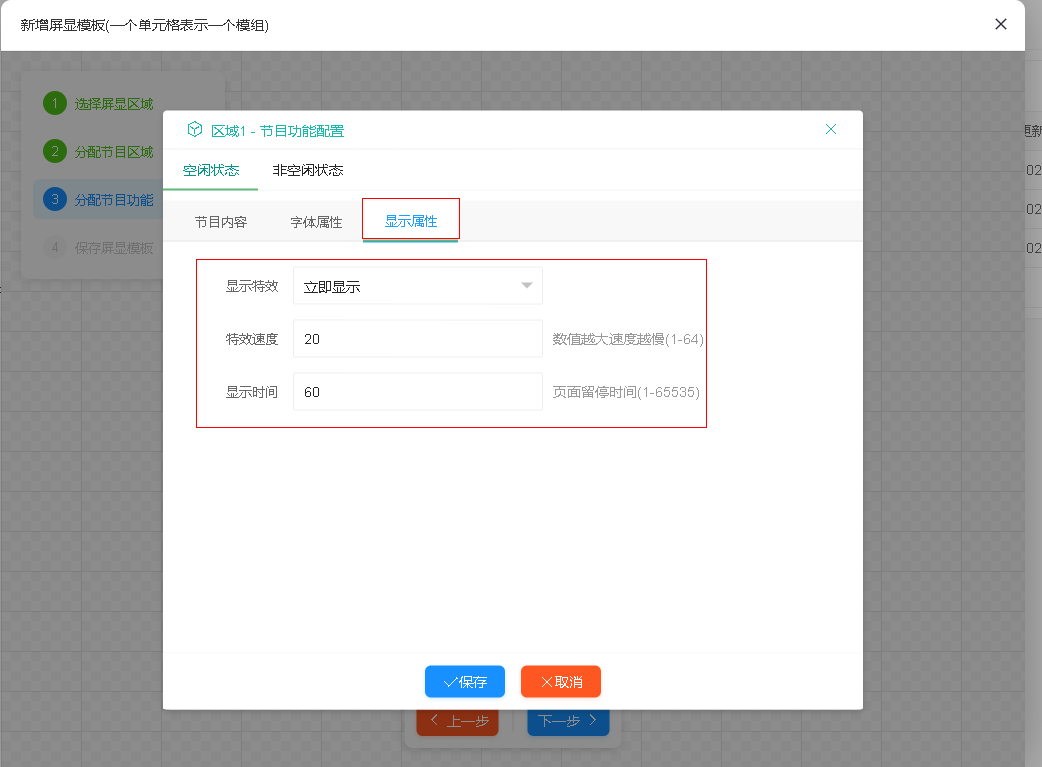
非空闲状态配置
- 切换至【非空闲状态】选项卡后,操作逻辑与空闲状态一致,用户需单独设置该场景下的显示内容(如当前时间、车牌号、费用余额等)。
非空闲状态必须选择“基础信息”中的“关联车道”,否则无法正常保存
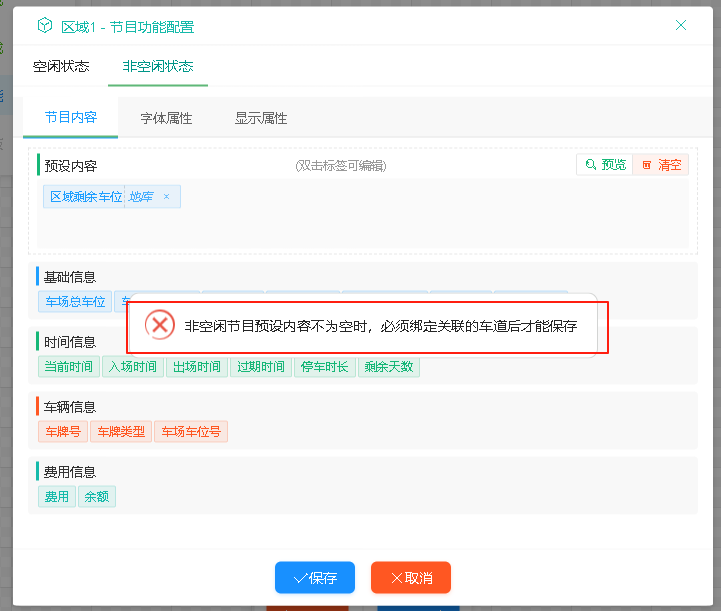
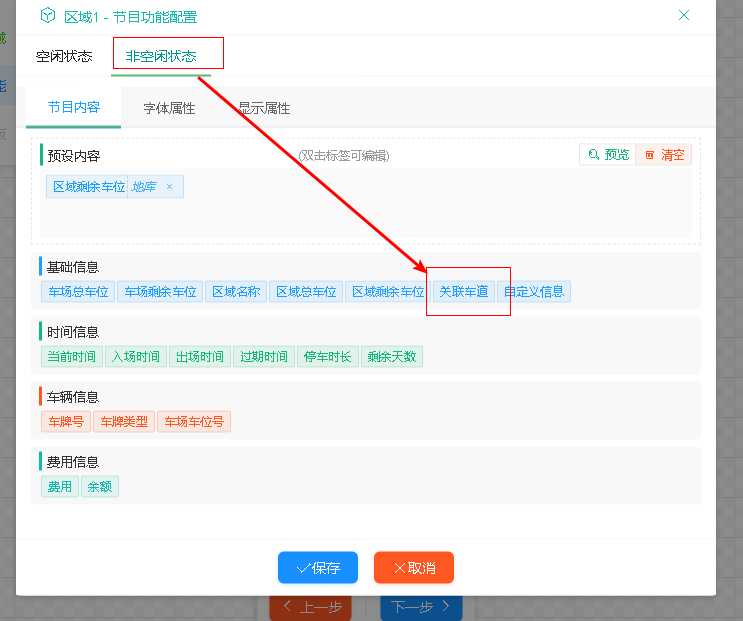
步骤4:保存屏显模板
- 在“分配节目功能”步骤都操作完成后,点击界面底部【保存】按钮。然后点击“下一步”进入保存屏显模板界面。
- 输入模板名称并确认模板尺寸、界面信息无误后,点击“保存模板”按钮(蓝色图标)模板将保存至系统数据库,可在【车场管理/屏显模板】列表中查看(状态显示为“配置完成”)。
- 若需修改,可点击【上一步】返回调整,或通过列表页的【编辑】按钮二次修改已保存的模板。
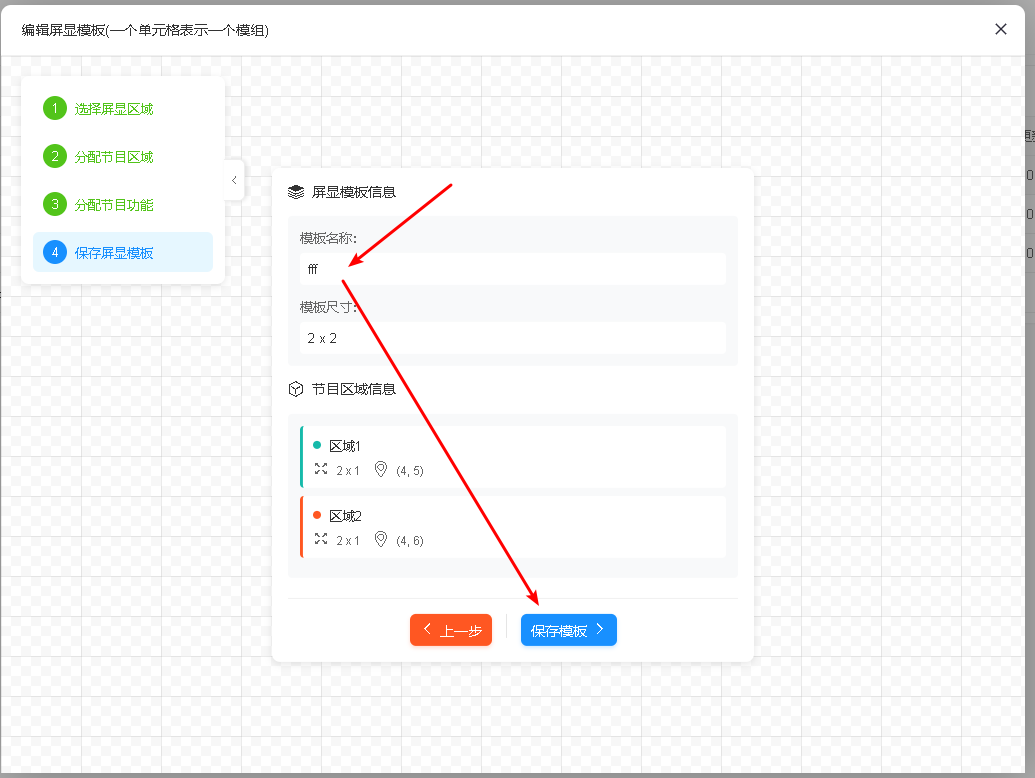
注意事项
- 屏显区域选择需与实际模组屏幕参一致,避免显示内容错位。
- 字体颜色、补零规则等样式设置需符合停车场实际展示需求。
- 保存前建议通过“预览”功能检查大致效果,确保内容与样式符合预期。
常见问题解答(FAQ)
问题1:如何确保屏显模板的正确性?
确保填写的信息准确无误,特别是模板尺寸。
问题2:屏显模板不生效怎么办?
检查设置是否正确,确认是否已保存并生效。
问题3:如何修改屏显模板?
- 可通过两种方式:
- 1.编辑已保存模板:在模板列表页点击【编辑】进行修改后保存;
- 2.重新配置:删除旧模板后新建;
问题4:非空闲状态必须配置关联车道的原因?
- 该参数用于车辆识别联动,确保实时显示正确的进场车辆信息,是业务逻辑的必要条件。
问题5:为什么部分数据项显示为不可选状态?
- 部分动态数据(如费用信息)仅在非空闲状态下可用。
- 非空闲状态下,已经添加了的选项,会变成不可选状态,需要在预设内容中删除才可添加,并且部分选项不支持重复设置,例如:时间信息,仅支持单个界面加载一次;
问题6:如何实现剩余车位数字补零显示?
- 先确认要显示车位数的位数,例如车场车位是3位数,需要显示4位
- 在分配节目功能→字体属性→补零规则中:
- 支持16、24、32、48、64
- 字体大小默认只支持16、24、32号字体,超出的情况下,需要是新卡,并且升级特殊程序版本并重新设置屏参才支持显示。
问题8:有无详细配置说明?
- C08屏卡配置说明:C08屏卡配置说明
作者:mry 创建时间:2025-08-07 11:23
最后编辑:mry 更新时间:2025-11-20 15:00
最后编辑:mry 更新时间:2025-11-20 15:00
